Hur man väljer den bästa webbläsaren för Android Smart TV – urval och jämförelse av populära applikationer. Under 2015 upplevde världen en liten revolution i tv-världen. De har upphört att vara en kontinuerlig visning av förinställda program, som bara kan väljas genom att stänga av TV:n eller bläddra igenom kanalerna. Det japanska multinationella företaget, som dök upp 1946, introducerade på IT-marknaden en serie tv-apparater som hade sitt eget operativsystem. OS som är inbyggt i den nya generationen smarta TV-apparater har förändrat kärnan i den utrustning vi är vana vid. Idén togs snart upp av märken som Phillips och Sharp.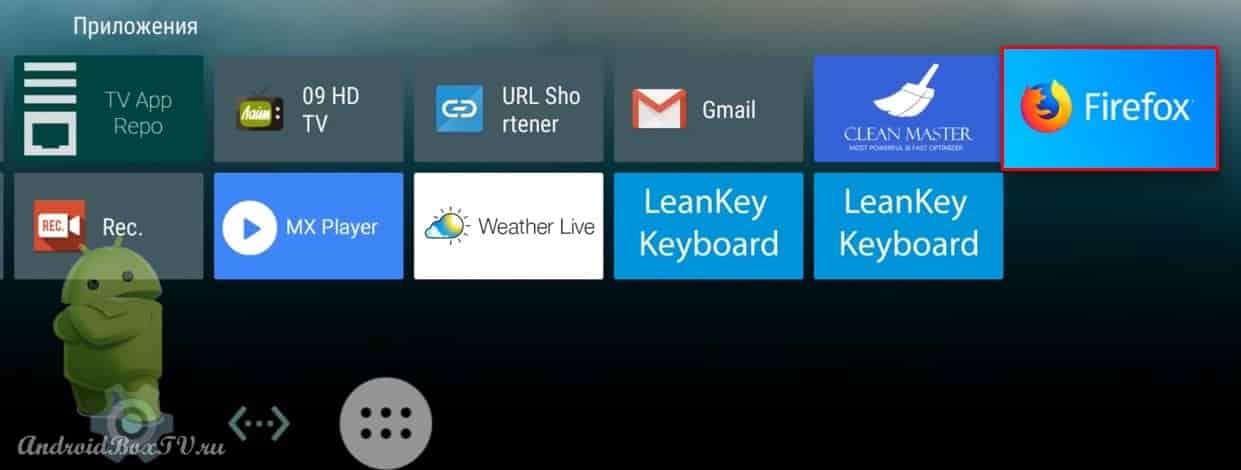 Android TV kallas ofta för Smart TV, men de är inte samma sak. TV-apparater är nu mer ett utökat utrymme än bara en ”box” för att visa film och ett begränsat antal TV-kanaler. Android TV låter dig skapa ett enhetligt skrivbord, använd en röstassistent. Många set-top-boxar tillhandahåller inte förinstallation av program som är utformade för att visa webbplatser. Vad de är, varför och viktigast av allt hur de är installerade – vi berättar i den här artikeln.
Android TV kallas ofta för Smart TV, men de är inte samma sak. TV-apparater är nu mer ett utökat utrymme än bara en ”box” för att visa film och ett begränsat antal TV-kanaler. Android TV låter dig skapa ett enhetligt skrivbord, använd en röstassistent. Många set-top-boxar tillhandahåller inte förinstallation av program som är utformade för att visa webbplatser. Vad de är, varför och viktigast av allt hur de är installerade – vi berättar i den här artikeln.
- Varför du behöver en webbläsare för Android TV
- Hur man väljer en webbläsare för Android TV – de bästa apparna
- Google Chrome
- Puffin TV webbläsare
- Opera
- TV bror
- Yandex
- Nackdelar och fördelar med populära webbläsare för Android TV – tabellversion
- Hur man installerar en webbläsare på Android TV
- Från en tredje parts enhet
- Genom ARC
Varför du behöver en webbläsare för Android TV
TV- eller tv-mottagaren tar emot signalen i den sedda bilden och ljudet. Användarens möjlighet att välja och göra sin egen lista över program som planeras för visning är minimal, eftersom uppgiften att planera regelverket och TV-scheman tas över av TV-kanalteamet. Och detta är en stor nyans, för när man sammanställer ett TV-program tar ingen hänsyn till individuella tittares individuella önskemål och preferenser. Utöver de vanliga streamingkanalerna på Android TV kan du använda streamingtjänster som Netflix och IVI, eller så kan du installera en webbläsare på din TV som behöver surfa och låter dig surfa på webbsidor. Med hjälp av den installerade sökmotorn kan du visa onlinespel på TV-skärmen, se videovärdsajter – Youtube, Rutube, Zen (om det är Yandex), etc. Som vilken sökmotor som helst på en smartphone eller surfplatta har Android TV möjlighet att använda Wikipedia och andra referenssidor. Din TV förvandlas med andra ord till en fullfjädrad smartphone, men i ett lite annorlunda format.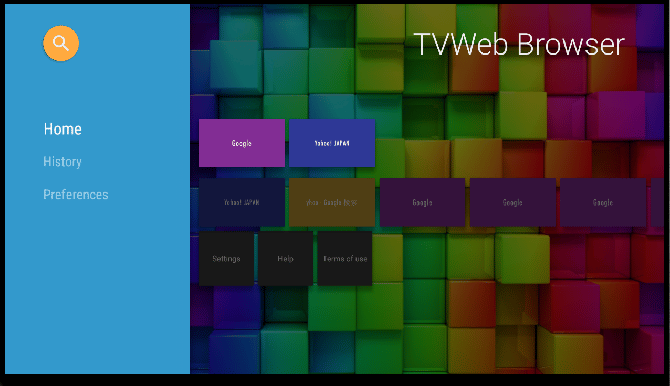
Hur man väljer en webbläsare för Android TV – de bästa apparna
Eftersom tekniken för smarta TV-apparater är ganska ung behöver den förbättras och skapa ett mer uppkopplat system. Du kan inte installera den första webbläsaren du stöter på på din TV, eftersom inte alla är rätt för dina uppgifter. Inkompatibiliteten hos webbläsaren och enheten som den är installerad på kan uttryckas i en lång nedladdning, ett fel, varefter en ”uppdatering” sker och programmet kraschar. Inkompatibiliteten hos den installerade programvaran kommer att synas i den banala oöverensstämmelsen mellan format som inte kan korrigeras i inställningarna. När du väljer bör du därför lita på användarrecensioner med en enhet som är identisk med din. Kontrollera innehållet i instruktionerna som följde med TV:n du köper. För nya serier föreskrivs vanligtvis rekommendationer för installation av nödvändiga program.
Uppmärksamhet! Om möjligt rekommenderar vi att du installerar en webbläsare på din TV som du använder på andra enheter. Så du kommer att kunna synkronisera tjänster och programvara över alla enheter, vilket kommer att göra det lättare att använda information och nödvändig data.
Hittills har följande webbläsare fungerat bra med den enhetliga Android TV-miljön:
Google Chrome
På enheter som körs på Android-operativsystemet är den här webbläsaren förinstallerad. Google är ett av de största IT-företagen i världen, moderbolaget Alphabets kapitalisering för 2021 uppgick till 2 biljoner. $. Google äger även andra användbara tjänster som Gmail, Google Maps, Google Drive, Google Play, som redan utgör ett helt ekosystem. Fördelarna med webbläsaren inkluderar dess lätthet, hastighet, popularitet (enligt statistik för 2020 använder mer än 60% av användarna av hela Internet den). Enkelt gränssnitt och snabb synkronisering: datautbyte över säkra kommunikationskanaler mellan en bärbar dator, telefon och TV sker nästan omedelbart – detta är en bra anledning att välja Chrome för installation på TV. Nackdelarna med Chroma inkluderar bristen på inbyggda tillägg, så om du vill installera ett VPN eller ”adblock” – måste du göra det själv. Du kan ladda ner Chrome på Android TV på https://play.google.com/store/apps/details?id=com.android.chrome&hl=sv&gl=us
Puffin TV webbläsare
Kanske är detta den bästa webbläsaren för Android TV, eftersom den är lämplig för den i alla dess funktioner. Så till exempel stöder den att arbeta med Adobe Flash, vilket gör att du kan se videor och arbeta med webbplatser som är byggda på Flash-teknik. Webbläsaren snabbar upp webbsurfandet genom att ladda ner enheten, vilket kan vara mycket begränsat, och överföra dem till molnservrar. Ett annat betydande plus är underhållet av en virtuell pekpanel, som är relevant för TV-formatet. Om vi pratar om fyllningen av Puffin, är det värt att notera att det är byggt på den snabbaste Java Script-motorn. Webbläsaren har nackdelar, uttryckt i det faktum att den är betald (en prenumeration per månad kommer att kosta mer än $ 2). Det finns en gratisversion, men den är ganska begränsad, t.ex. den stöder Flash endast under dagsljus. Och här tänker du redan på valet, eftersom huvudfunktionen som TV:n behöver – maximal tillgänglighet för video och andra filer – är begränsad. Du kan ladda ner Puffin TV Web Browser från länken https://play.google.com/store/apps/details?id=com.cloudmosa.puffinTV&hl=ru&gl=US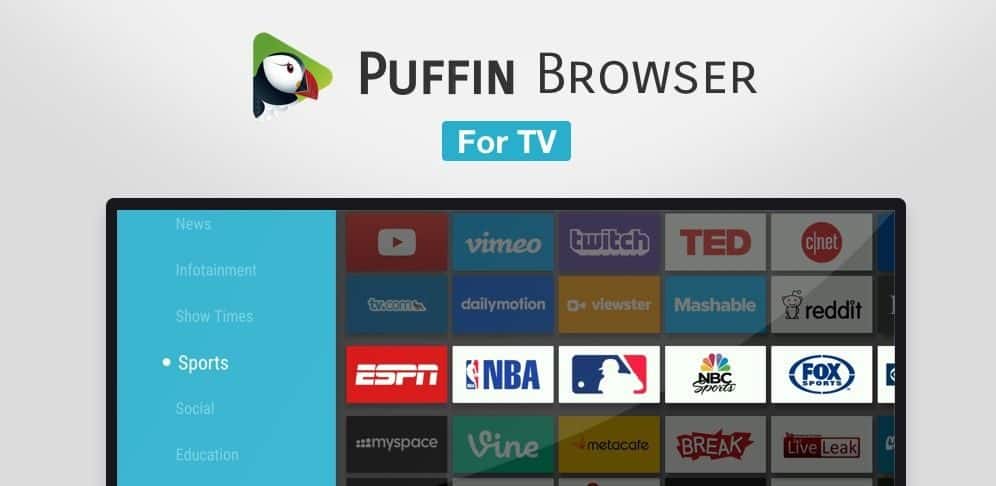
Opera
Den är utvecklad av det norska telefonbolaget och är en av de säkraste webbläsarna. Fördelarna inkluderar möjligheten att arbeta utan tillgång till Internet. Till skillnad från Chrome har Opera den lägsta förbrukningen av OS-resurser, särskilt enhetsminne. Detta ger en anständig arbetshastighet och laddning av webbsidor. Webbläsaren kan blockera annonser, tillhandahåller sin egen tilläggsbutik, som innehåller mer än 2 tusen relevanta och bekväma tjänster. Den största fördelen med detta program för att använda Internet är en pålitlig VPN som är förinstallerad i den, vilket gör att du på ett tillförlitligt sätt kan dölja information om användare. Dess största nackdel, som komplicerar användningen på Android TV, är bristen på optimering för fjärrkontrollen. Du kan installera denna sökmotor på din TV genom att använda länken https://play.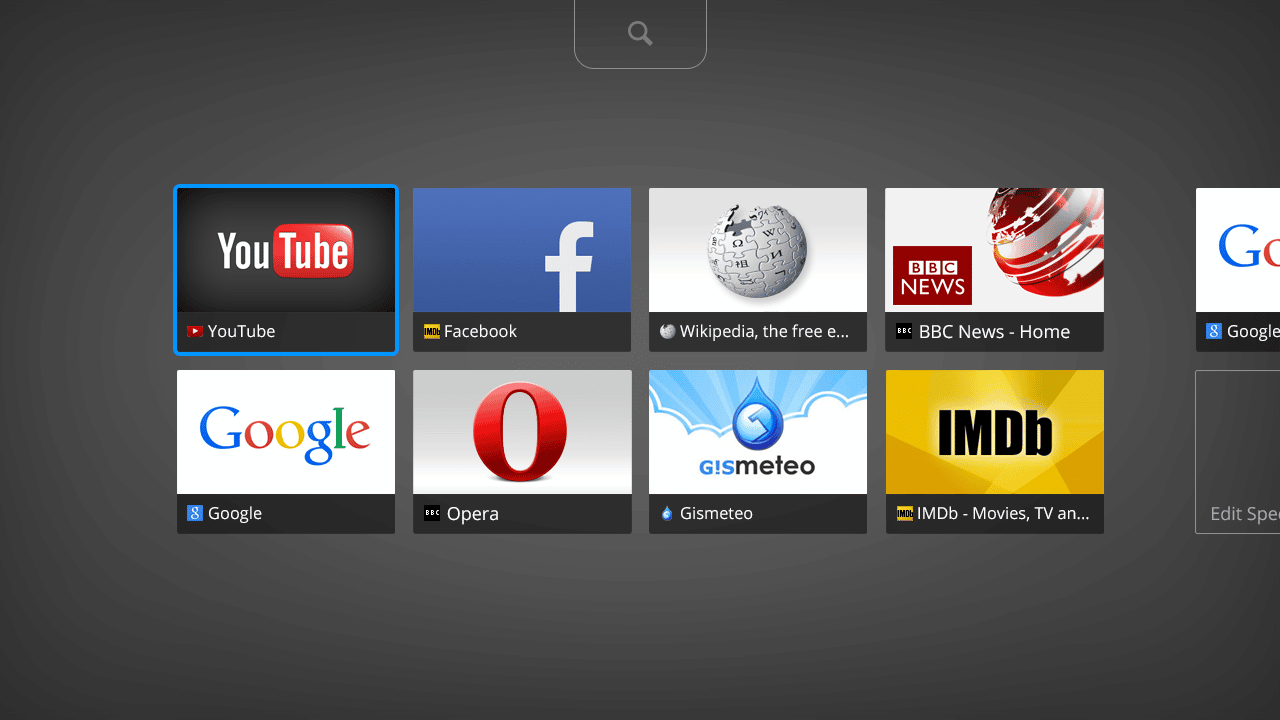
TV bror
Det är en webbläsare med öppen källkod som är speciellt anpassad för Android TV. Utvecklaren Phlox Development har tagit till sina produktfunktioner såsom möjligheten att styra från en fjärrkontroll, vilket minskar besväret vid användning via TV, webbläsaren har även en inbyggd röststyrning på många språk, en förbättrad nedladdningshanterare, där är ett ”inkognitoläge” som blockerar irriterande reklaminnehåll . Av bristerna noteras begränsad synkronisering med andra enheter. Till en början hade TV Bro problem med Google själv, men redan 2017 löstes juridiska problem och buggar relaterade till öppning på Xiaomi-enheter fixades. Du kan ladda ner webbläsaren från länken https://play.google.com/store/apps/details?id=com.phlox.tvwebbrowser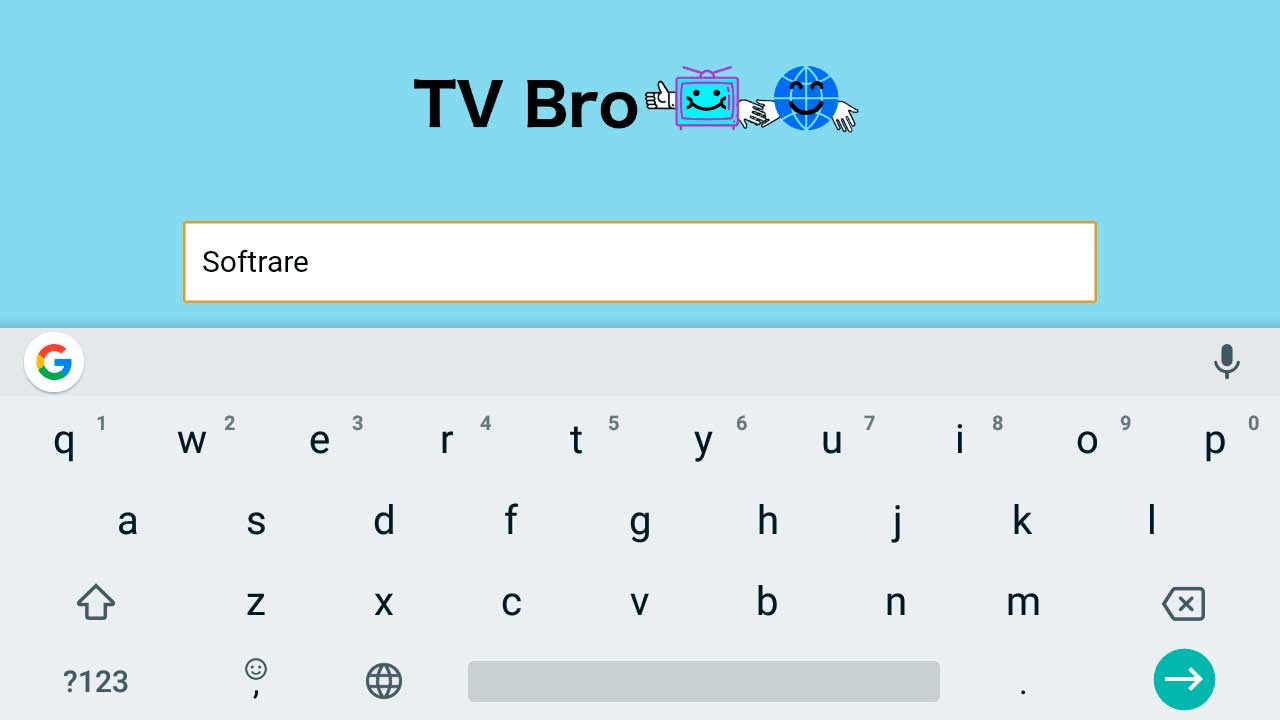
Yandex
En tydlig, välbekant webbläsare, som precis som Google har många bekväma tjänster. Yandex Taxi, Yandex Mail, Yandex Weather, Yandex Music – vad de flesta är vana vid att använda. Det transnationella holländska företaget ger möjlighet att använda Yandex på TV. Fördelar: Turboläge, möjligheten att ändra teman och bakgrunder, enhetssynkronisering, rekommendationsflöde och säkerhet. Nackdelar: annonser inbyggda i webbläsaren (det finns många av dem), långa och skrymmande nedladdningar och tillräcklig förbrukning av enhetsresurser, avsaknaden av en förinstallerad uppgiftshanterare. Du kan ladda ner Yandex-webbläsaren på din Android TV genom att använda länken https://play.google.com/store/apps/details?id=com.yandex.browser&hl=ru&gl=US Hur man väljer en webbläsare för Smart TV som kör Android TV : https: //youtu.be/lvm-IOPP1_4
Nackdelar och fördelar med populära webbläsare för Android TV – tabellversion
Fördelarna och nackdelarna med en eller annan applikationsprogramvara som hjälper Internetanvändare att bekvämt hitta den information de behöver presenteras nedan i ett bekvämt format.
| namn | fördelar | Minus |
| Google Chrome | 1. Nedladdningshastighet; 2. Tillägg: iReader, RDS Bar, Speed Dial, etc.; 3. Låg kostnad för enhetsresurser; 4. Minimalism; 5. Företagets rykte och status. | 1. Det är obekvämt att arbeta med bokmärken; 2. Obegriplig och onödig cache efter nedladdningar; 3. Ladda processorn. |
| Puffin TV webbläsare | 1. Russified; 2. Hög nedladdningshastighet; 3. Anpassad till TV-format; 4. Videor och spel utan nedladdningar, torrents. | 1. Fungerar felfritt endast med bra internet; 2. Betald (det finns en gratis begränsad version); 3. Inget sätt att komma ihåg lösenord. |
| Opera | 1. Komprimerar data – tar mindre plats; 2. Behaglig användbarhet; 3. Bekvämt att använda på TV (enligt recensioner). | 1. Brist på bokmärken i ett välbekant format; 2. Fördröjningar vid arbete med WML-taggar; 3. Ej optimerad för fjärrkontrollen. |
| tv bror | 1. Stöd för flikar och bokmärken; 2. Anonymt läge; 3. Röststyrning; 4. Blockera annonser. | 1. Det fanns problem med Google, ett orent rykte; 2. På vissa enheter finns det med tiden problem i samband med driften av den installerade webbläsaren. |
| Yandex webbläsare | 1. Företagets omfattning och rykte; 2. Tillgänglighet för många tjänster; 3. Turbo- och inkognitolägen; 4. Stöd för ytterligare plugins; 5. Bekvämt. | 1. Massor av annonser; 2. Ingen uppgiftshanterare. |
| DuckDuck, Kiwi, TV Bro. | 1. Minsta uppsättning funktioner, 2. Ljus. | 1. De är inte särskilt populära bland internetanvändare. 2. Kan frysa och fungera felaktigt med vissa typer av enheter. |
Hur man installerar en webbläsare på Android TV
Att lägga till en ny sökmotor till det smarta TV-gränssnittet kan verka ganska komplicerat, eftersom du inte bara kan gå till Google Play och bara klicka på ”ladda ner” -knappen. Installation kan göras på flera sätt.
Från en tredje parts enhet
Den här metoden är enklast om du redan har loggat in på ett konto på set-top-boxen som också är kopplat till en annan enhet, till exempel en bärbar dator. Först måste du gå till appbutiken på din bärbara dator och välja den webbläsare du vill ladda ner. Installera önskad sökmotor på set-top-boxen genom att välja den enhet som programmet ska laddas ner på (listan ska falla ut under installationen). Om detta inte fungerade, eller om applikationen av någon anledning inte visas på själva TV:n, bör du synkronisera enheterna genom kontoinställningarna för den bärbara datorn eller smarttelefonen från vilken webbläsaren är installerad. https://cxcvb.com/prilozheniya/besplatnye-dlya-smart-tv.html
Genom ARC
APK är en installationsfil som ditt TV-operativsystem behöver, i vårt fall är det Android. Denna installationsmetod är annorlunda genom att detta arkiv innehåller allt som behövs för att de nödvändiga applikationerna ska visas på TV:n. Det behöver bara installeras ordentligt och packas upp.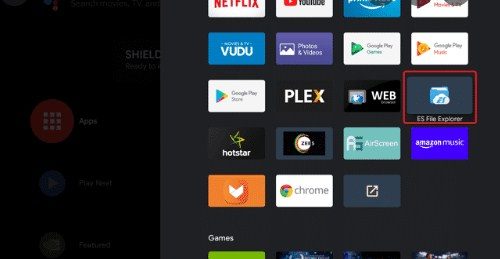 Innan du startar installationen av APK, gå till inställningarna – avsnittet om säkerhet och begränsningar – vi tillåter installation från olika enheter / okända källor. ARK laddas ner till en dator, varefter den överförs antingen till ett USB-minne som senare ansluts till set-top-boxen och ARC:n måste hittas av dig och packas upp, eller så ansluts set-top-boxen till en bärbar dator via en USB-kabel och installation sker via en bärbar dator eller PC. Hur man installerar en webbläsare på en Xiaomi TV, vilken är bättre för Android TV – Chrome, Puffin, Aptoide TV: https://youtu.be/LTEv5lOX_h4 Du kan också lägga till en webbläsare till en TV via en telefon eller surfplatta, men det blir svårare. För att underlätta nedladdningen kan du använda Downloader by AFTVnews-applikationen, som hjälper dig att installera alla program, oavsett om det är en miniräknare eller ett spel på Android TV-systemet. Du kan ladda ner den från den här länken https://play.google. com/store/apps/details?id=com.esaba.downloader. Tekniken för smarta TV-apparater är ung och bara under utveckling, så tillverkare producerar ännu inte förinställningar för några program, och försök att göra dem till en användare av enheten tar mycket tid. Om du bestämmer dig för att installera en webbläsare på Android TV, rekommenderar vi att du väljer välbekanta applikationer som passar dig. Minst problem uppstår vid installation av Yandex och Google, dessutom har de tydliga supporttjänster som hjälper till att lösa eventuella problem som uppstått. som är bekväma för dig. Minst problem uppstår vid installation av Yandex och Google, dessutom har de tydliga supporttjänster som hjälper till att lösa eventuella problem som uppstått. som är bekväma för dig. Minst problem uppstår vid installation av Yandex och Google, dessutom har de tydliga supporttjänster som hjälper till att lösa eventuella problem som uppstått.
Innan du startar installationen av APK, gå till inställningarna – avsnittet om säkerhet och begränsningar – vi tillåter installation från olika enheter / okända källor. ARK laddas ner till en dator, varefter den överförs antingen till ett USB-minne som senare ansluts till set-top-boxen och ARC:n måste hittas av dig och packas upp, eller så ansluts set-top-boxen till en bärbar dator via en USB-kabel och installation sker via en bärbar dator eller PC. Hur man installerar en webbläsare på en Xiaomi TV, vilken är bättre för Android TV – Chrome, Puffin, Aptoide TV: https://youtu.be/LTEv5lOX_h4 Du kan också lägga till en webbläsare till en TV via en telefon eller surfplatta, men det blir svårare. För att underlätta nedladdningen kan du använda Downloader by AFTVnews-applikationen, som hjälper dig att installera alla program, oavsett om det är en miniräknare eller ett spel på Android TV-systemet. Du kan ladda ner den från den här länken https://play.google. com/store/apps/details?id=com.esaba.downloader. Tekniken för smarta TV-apparater är ung och bara under utveckling, så tillverkare producerar ännu inte förinställningar för några program, och försök att göra dem till en användare av enheten tar mycket tid. Om du bestämmer dig för att installera en webbläsare på Android TV, rekommenderar vi att du väljer välbekanta applikationer som passar dig. Minst problem uppstår vid installation av Yandex och Google, dessutom har de tydliga supporttjänster som hjälper till att lösa eventuella problem som uppstått. som är bekväma för dig. Minst problem uppstår vid installation av Yandex och Google, dessutom har de tydliga supporttjänster som hjälper till att lösa eventuella problem som uppstått. som är bekväma för dig. Minst problem uppstår vid installation av Yandex och Google, dessutom har de tydliga supporttjänster som hjälper till att lösa eventuella problem som uppstått.








